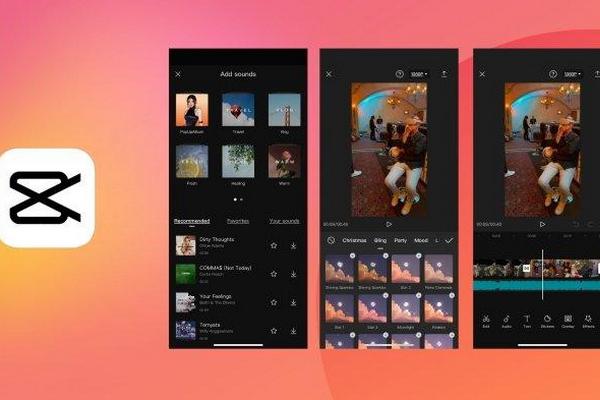 Cara Hapus Watermark pada Aplikasi Edit Video CapCut di Akhir Video. (FOTO: HO/IST GOOGLE PLAYSTORE)
Cara Hapus Watermark pada Aplikasi Edit Video CapCut di Akhir Video. (FOTO: HO/IST GOOGLE PLAYSTORE)
JAKARTA - Content creator pasti sudah tidak asing dengan aplikasi edit video CapCut.
Biasanya, para pengguna TikTok menggunakan aplikasi edit video CapCut untuk menciptakan video pendek.
Ya, aplikasi edit video gratis ini membantu menjadikan semua video jauh lebih profesional. Ini juga intuitif untuk digunakan.
Tentunya, content creator dapat dengan mudah mengubah kecepatan, memotong, atau mundur serta stiker dan musik tambahan.
Aplikasi edit video CapCut dapat menggabungkan efek yang berbeda dan menambahkan teks sesuai kebutuhan.
Menariknya, content creator juga dapat memilih template CapCut untuk didownload gratis.
Meskipun aplikasi edit video ini gratis, aplikasi ini memiliki semua alat yang dibutuhkan oleh setiap pengguna TikTok untuk membuat video mereka luar biasa.
Begini cara menemukan template di aplikasi edit video CapCut:
1. Buka aplikasi edit video CapCut, content creator akan menemukan opsi untuk memulai proyek baru di atas; juga, ada tab template di panel bawah
2. Ketika mengkliknya, akan menemukan beberapa template untuk dipilih
3. Untuk mencari template capcut jedag jedug, maka kamu bisa menulis kata Jedag Jedug pada kolom pencarian
4. Ketika memilih salah satu, pengguna dapat memperbesar yang sama
5. Setelah terbuka, akan menemukan opsi "gunakan template" di sudut kanan bawah
6. Setelah itu, kamu dapat memilih gambar yang ingin dimasukkan ke dalam video
7. Kemudian pengguna dapat menekan Pratinjau; ini akan secara otomatis menempatkan gambar pada template
8. Content creator kemudian dapat menonton video dan melihat bagaimana hasilnya
9. Setelah puas dengan tata letak video dari template yang dipilih, content creator siap untuk mengekspor video
10. Pengguna kemudian dapat mengekspor video ke perangkat; itu memberi pengguna opsi untuk mengekspor dengan atau tanpa watermark
11. Setelah video diekspor ke perangkat, video siap untuk dibagikan
12. Pengguna akan menemukan video yang tersedia di galeri ponsel, siap untuk dibagikan atau dipindahkan ke lokasi lain
Perbedaan antara CapCut dan aplikasi edit video lainnya adalah memungkinkan pengguna untuk menghapus watermark pada video mereka.
Hal ini tentu menjadi kabar baik mengingat aplikasi sejenis harus diupgrade ke versi premium terlebih dahulu agar watermark bisa dihilangkan.
Ada dua macam watermark pada aplikasi edit video CapCut. Watermark CapCut pertama ada di akhir video dan yang kedua di pojok kanan atas video saat menggunakan template.
Berikut tutorial cara menghilangkan capcut watermark baik di akhir video maupun di pojok kanan atas video di template.
Dikutip dari Mangidik, berikut cara menghilangkan watermark di akhir video CapCut:
1. Pastikan sudah berada di proyek aplikasi CapCut atau di layar saat mengedit video.
2. Geser garis waktu hingga akhir klip video terakhir.
3. Content creator akan menemukan watermark penutup CapCut di klip terakhir.
4. Ketuk klip watermark penutup CapCut itu lalu ketuk tombol Hapus yang muncul di bagian bawah.
5. Cara hapus watermark Capcut telah selesai.
Cara menghilangkan CapCut watermark di template:
1. Ketuk tombol Ekspor di kanan atas setelah selesai menggunakan template.
2. Pilih dan ketuk Ekspor tanpa tombol watermark (Export without watermark).
3. Tunggu sampai proses save video dari template aplikasi edit video CapCut selesai.
4. Bahkan jika content creator tidak menginstal aplikasi TikTok di ponsel, video akan tetap disimpan ke galeri tanpa watermark CapCut pada video tersebut. (*)